Maison >Opération et maintenance >exploitation et entretien des fenêtres >Comment désactiver les mises à jour automatiques dans Win10
Comment désactiver les mises à jour automatiques dans Win10
- 青灯夜游original
- 2020-12-17 15:35:098701parcourir
Méthode de fermeture : 1. Cliquez sur le bouton « Démarrer » dans le coin inférieur gauche de l'ordinateur pour ouvrir l'interface « Démarrer », puis cliquez sur le bouton « Paramètres » 2. Dans l'interface contextuelle ; , cliquez sur « Mise à jour et sécurité » ; 3 , sélectionnez l'option « Windows Update », puis cliquez sur « Options avancées » à droite ; 4. Dans l'interface des options avancées, désactivez « Télécharger automatiquement les mises à jour ».

L'environnement d'exploitation de ce tutoriel : système Windows 10, ordinateur Dell G3.
Tutoriel recommandé : "Tutoriel Windows"
Comment désactiver les mises à jour automatiques de Win10
Nous cliquons sur Microsoft dans le coin inférieur gauche du bouton de l'ordinateur, cliquez sur Paramètres dans l'interface contextuelle
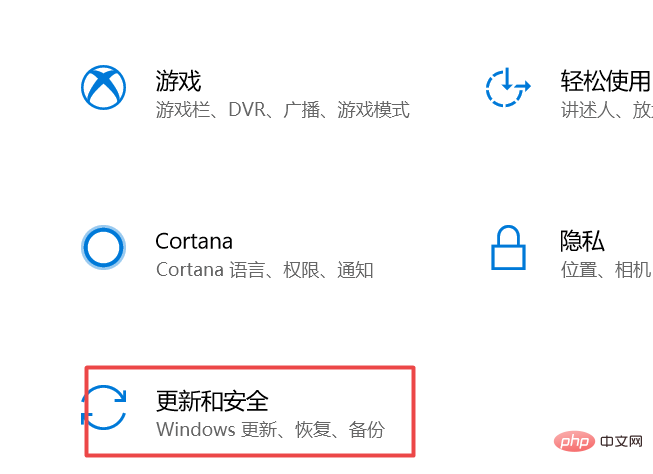
interface contextuelle, cliquez sur Mise à jour et sécurité ; >
interface contextuelle, cliquez sur Windows Update, puis sur Options avancées 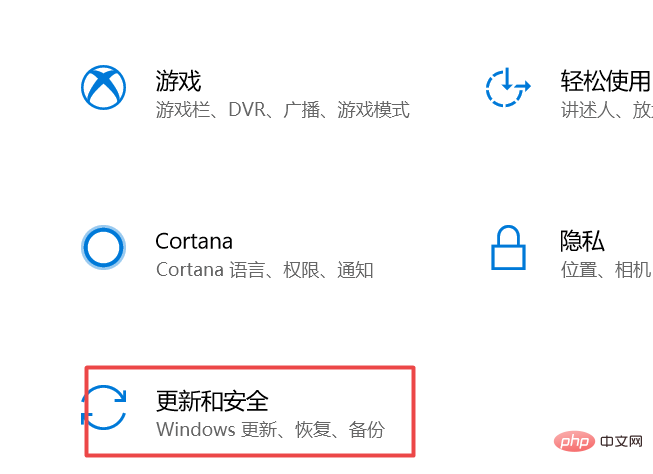
Dans les Options avancées, désactivez simplement les mises à jour automatiques. 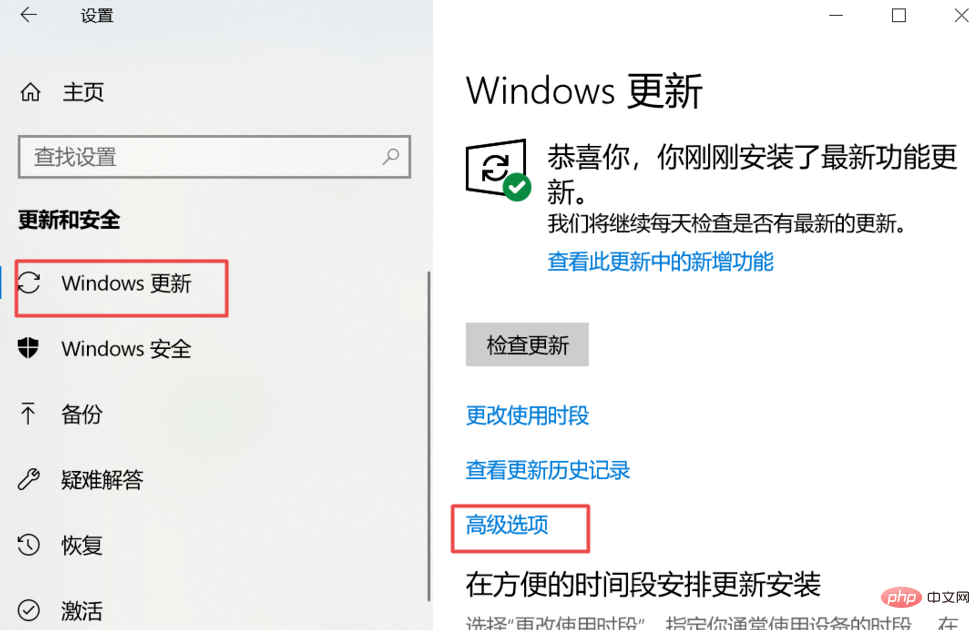
Pour plus d'articles connexes, veuillez visiter le 
Ce qui précède est le contenu détaillé de. pour plus d'informations, suivez d'autres articles connexes sur le site Web de PHP en chinois!
Articles Liés
Voir plus- Comment démarrer le panneau de configuration à partir de la ligne de commande sous Windows 10
- Comment modifier l'encodage par défaut du système Windows
- Que pouvez-vous faire avec le pare-feu Windows ?
- Dans la fenêtre de l'Explorateur Windows, ce qui est affiché à gauche
- Qu'est-ce que cela signifie lorsque le pointeur de la souris affiche quatre flèches sous Windows ?

